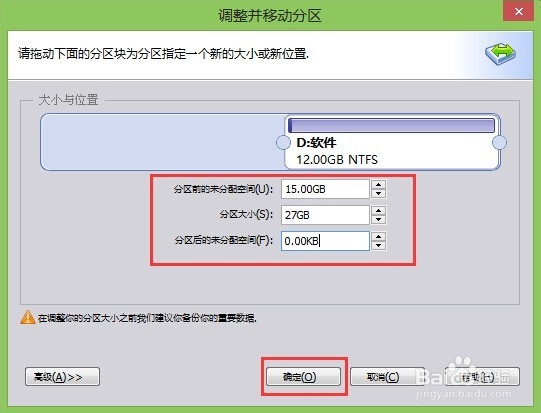1、将u深度U盘启动盘插进电脑,重启电脑,开机出现画面后按住启动快捷键进入u深度主菜单,我们选择【02】运行u深度win8PE装机维护版,按回车确认。如图所示:
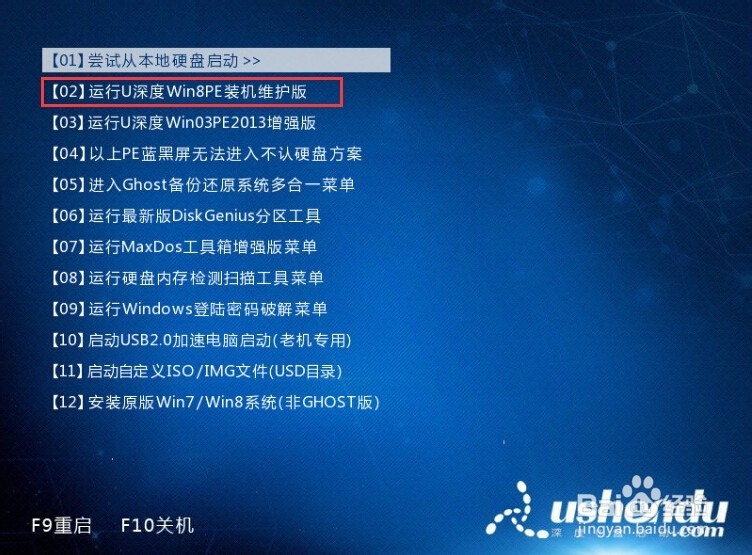
2、进入PE系统后,我们依次点击“开始——分区工具——分区助手(无损)”,如图所示:
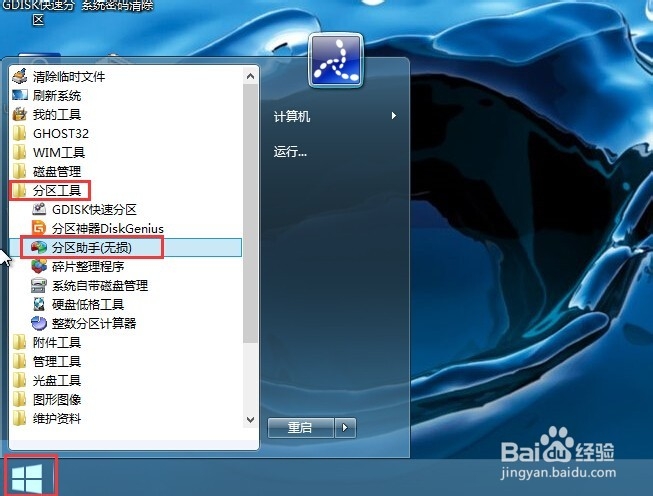
3、点击进入后,在分区菜单中,我们首先选择需要调整的盘符,图中以C盘为例,然后选择左侧的“调整/移动分区”,如图所示:

4、在弹出的窗口中,我们自行填写想要调整的分区大小,剩余的空间系统会自动命名为一个空分区,确认无误后,我们点击“确定”即可,如图所示:
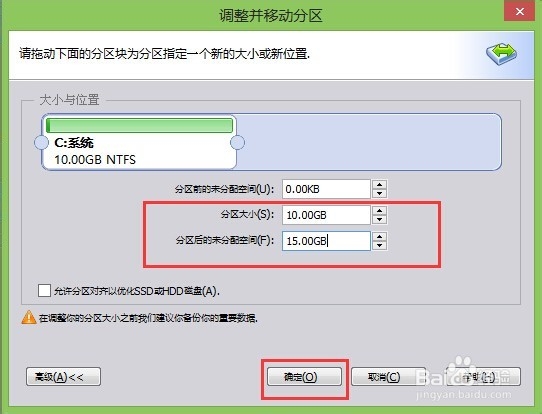
5、而剩余出来的空间我们可以将其并入到其他盘符,如图所示:
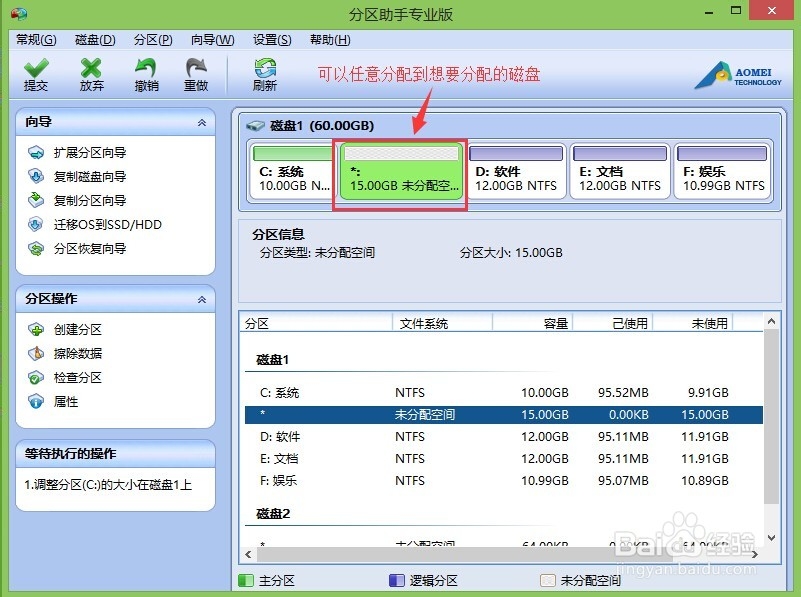
6、选择你所想要把未分配空间分区到需要的分区,点击删除分区前的未分配空间,然后把未分区空间增加到原有的空间上面,点击“确定(O)”完成操作。如图所示:
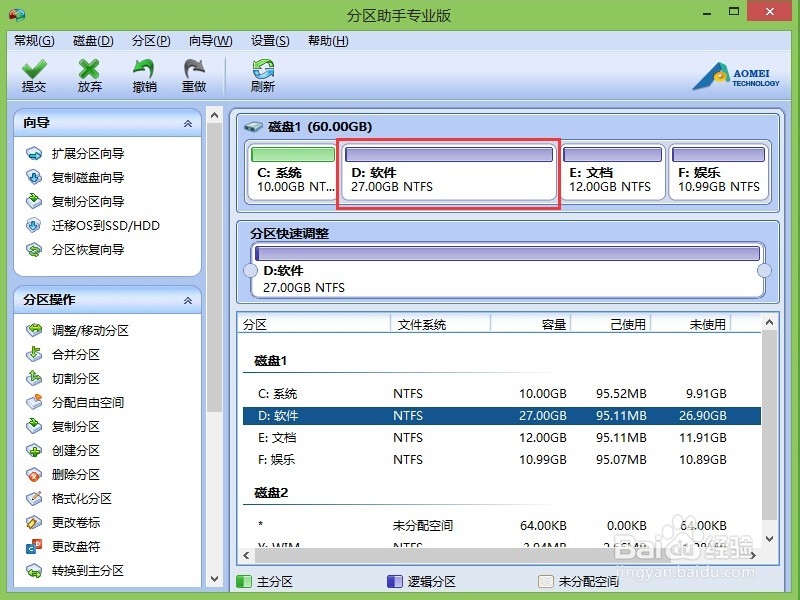
7、操作完成后,我们就如愿将硬盘空间调整好了,效果如图所示: